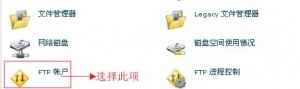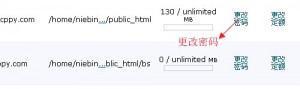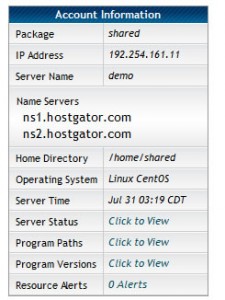在HostGator主机的cPanel控制面板中我们可以创建多个FTP账户,我们可以对每个账户进行管理和设置(FTP主账户是不能设置的),例如更改定额、修改密码、配置FTP客户端等,下面和大家说说在cPanel面板中修改FTP密码的具体步骤:
1、首先登陆到cPanel面板中,然后在文件菜单栏下选择“FTP账户”选项进行设置,具体设置如下图所示:
2、进入FTP设置页面后在FTP账户列表中选择想要更改密码的FTP账户,然后单击右边的“更改密码”选项,设置如下图所示:
3、选择后在密码输入框中输入新的密码,密码最好是易于自己记忆的,当然我们也可以通过”密码发生器“产生随机密码,具体设置如下图所示:
4、单击上图中的更改密码按钮就可以修改密码了,这样我们就可以用新设置的密码登陆FTP账户了,另外我们也可以通过上图的更改定额选项对每个FTP账户大小进行设置,有兴趣的朋友可以试试,这里就不再赘述了。
备注:这里需要注意的是FTP密码设置可能需要大写字母和数字组合,如果你修改的不符合要求可能会出现错误提示,这时需要重新进行设置,如果想了解更多关于HostEase主机知识可以访问美国主机侦探论坛。